Функция задач в Field Maps разработана для того, чтобы помочь вам эффективно управлять и отслеживать работу в полевых условиях. Задачи могут представлять собой конкретные работы или задания, такие как инспекции, ремонты или сбор данных. Задачи могут быть созданы как точечные, линейные или полигональные векторные слои. Каждая задача представлена как объект на карте, и вы можете настроить, как задачи создаются, назначаются и отслеживаются. При создании векторного слоя с поддержкой задач, каждый объект отображается как задача в интерактивном списке задач в мобильном приложении Field Maps. К ключевым особенностям задач относятся:
- Конфигурация по умолчанию — Field Maps Designer предоставляет поля, настройки и конфигурации по умолчанию при создании нового векторного слоя с поддержкой задач. Чтобы начать использовать задачи с этими настройками по умолчанию, вам нужно только настроить значения для полей Тип задачи и Назначено.
- Настройка — настройка задач под свои конкретные рабочие процессы, добавление новых полей в форму, настройка значений и поведения полей, а также управление общим процессом задач через компоновки задач и действия. Это очень гибкое решение дает возможность расширять схему задач, собирать всю необходимую информацию для ваших рабочих процессов и обеспечивать эффективное управление задачами на каждом этапе. Более подробно см. Настройка задач.
- Интеграция — интеграция полевых рабочих процессов с другими приложениями, такими как ArcGIS Survey123 и Microsoft Teams, а также с корпоративными системами управления, например, системой для управления заказами и системой управления взаимоотношениями с клиентами (CRM), или оптимизация рабочих процессов с помощью программного обеспечения для автоматизации, такого как ArcGIS Workflow Manager и Microsoft Power Automate.
Понимание ключевых элементов функциональности задач позволяет вам создавать рабочие процессы управления задачами, адаптированные под ваши полевые операции, что повышает эффективность и ответственность. К ключевым особенностям рабочих процессов задач относятся:
- Назначение векторного слоя с поддержкой задач — создание нового векторного слоя с поддержкой задач или включение задач в существующем слое и настройка слоя в Field Maps Designer для возможности создания и управления отдельными заданиями в полевых рабочих процессах. Каждый объект в этом слое представляет собой задачу, которую можно настроить для отображения на карте и в списках задач вашего мобильного персонала в мобильном приложении Field Maps.
- Понимание обязательных полей — каждый векторный слой с поддержкой задач должен включать поля Тип задачи, Назначено и Статус. Эти поля необходимы для заполнения списков задач в Field Maps. Вы можете изменить названия обязательных полей и добавить пользовательские значения в соответствии с вашими потребностями, но они не могут быть удалены. Вы можете изменить или удалить другие поля по умолчанию.
- Настройка формы — настройка формы для обработки информации, необходимой для выполнения каждой задачи. Форма обладает высокой степенью настройки, что позволяет добавлять, удалять и настраивать поля для сбора всех необходимых данных.
- Настройка действий — действия представляют собой интерактивные кнопки или пункты меню, которые позволяют мобильным сотрудникам выполнять определенные действия, такие как обновление атрибутов задач, таких как статус, заметки или прикрепление фотографий, а также использование системных инструментов, таких как Компас или Направления. Действия также можно использовать для интеграции с другими приложениями или запуска рабочих процессов редактирования (см. Открытие карты по ссылке). Эти действия можно настроить в соответствии с вашим рабочим процессом.
- Настройка компоновок — компоновки определяют рабочий процесс полевых задач и действия, доступные мобильным сотрудникам на каждом этапе выполнения задачи. Вы можете использовать компоновки по умолчанию и действия или определить свои собственные на основе статуса задачи или других критериев.
- Управление фильтрами — контролируйте отображение задач в списках задач для мобильных сотрудников, основываясь на таких критериях, как статус задачи или назначение. Это помогает сотрудникам сосредоточиться на актуальных задачах и эффективно управлять своей нагрузкой.
- Настройка всплывающих окон — предоставление мобильным сотрудникам информации о задачах в формате, доступном только для чтения. Всплывающие окна используются для представления данных без возможности внесения изменений, обеспечивая сотрудников всей необходимой информацией для выполнения их работы. Всплывающие окна создаются и настраиваются в веб-карте.
Создание нового слоя с поддержкой задач
Вы можете включить задачи в новом векторном слое в уже имеющейся карте в Field Maps Designer.
Примечание:
Чтобы включить задачи на существующем слое, смотрите раздел Включение задач в существующем слое. Вы также можете создать новый слой задач при создании новой карты в Field Maps Designer.
Чтобы создать слой с поддержкой задач в уже имеющейся карте, выполните следующие шаги:
- В браузере войдите в организацию и откройте Field Maps Designer из загрузчика приложений.
Откроется страница Карты, на которой будут показаны принадлежащие вам карты и карты, включенные в любые общие группы обновлений, участником которых вы являетесь.
Примечание:
Если вы являетесь администратором, вы можете просматривать и настраивать любую карту в своей организации. Щелкните Фильтр и выберите Все карты.
- Выберите карту, в которую хотите добавить задачи.
Появится страница Формы, где будет показано содержание карты.
Подсказка:
Также можно открыть карту в Field Maps Designer со страницы описания элемента карты. Перейдите на страницу элементы карты и щелкните Открыть в Field Maps.
- В панели Формы щелкните ниспадающее меню рядом с кнопкой Добавить слои и выберите Создать слои.
Появится страница Создать слои.
- На вкладке Задать слои определите слои, которые будут доступны для задач.
- В текстовом окне Имя слоя укажите имя слоя.
- Щелкните ниспадающее меню Тип слоя и выберите Точечный слой, Линейный слой или Полигональный слой.
- Щелкните Далее.
- На вкладке Настройка параметров укажите информацию о параметрах слоя и карты. Ответьте на следующий вопрос:
Будут ли созданы и назначены задачи мобильным сотрудникам?
При включении слой будет основой для списка задач в ArcGIS Field Maps. Если вы создаете несколько слоев, вы можете выбрать слой, который будет иметь поддержку задач.
Примечание:
На каждой карте может быть только один слой с поддержкой задач. После создания слоя его настройки изменить нельзя.
- После задания настроек слоя щелкните Далее.
- На вкладке Сохранить слои укажите следующую информацию:
- В окне Заголовок векторного слоя введите имя векторного слоя.
Векторный слой содержит слои, заданные на вкладке Задать слои, и которые хранятся в качестве элементов вашей организации.
- Щелкните ниспадающее меню Папка и выберите папку, в которой хотите сохранить карту, или создайте новую папку.
- В окне Заголовок векторного слоя введите имя векторного слоя.
- Щелкните кнопку Сохранить, чтобы создать и сохранить новый слой.
После создания нового слоя Field Maps Designer автоматически формирует слой с обязательными полями, полями по умолчанию и стандартными условными обозначениями. Более подробно cм. в разделе Понимание информационной модели задач.
Подсказка:
Перед тем, как щелкнуть кнопку Сохранить, можно посмотреть информацию с предыдущих вкладок, щелкнув Назад.
Новый векторный слой с поддержкой задач добавляется на карту и отображается в списке Слои. Значок указывает на то, что слой поддерживает задачи.
Включение задач в существующем слое
Можно включить задачи в существующем векторном слое в вашей карте в Field Maps Designer. Работа с векторным слоем с поддержкой задач осуществляется так же, как и с любым другим слоем; вам необходимо иметь права для изменения формы и добавления обязательных полей. Если у вас есть права на редактирование слоя, который вы хотите активировать для задач, и необходимые поля отсутствуют в векторном слое, который вы собираетесь использовать, они будут автоматически добавлены при включении задач на существующем слое в Field Maps Designer. Подробнее об обязательных полях см. в разделе Понимание информационной модели задач.
Если у вас нет прав на редактирование векторного слоя, который вы хотите активировать для задач, и необходимые поля отсутствуют в слое, вы не сможете включить задачи на этом слое. Свяжитесь с автором слоя для добавления нужных полей или обратитесь к вашему администратору.
Как только задачи будут включены на векторном слое, вы сможете их настраивать с использованием фильтров, компоновок, действий и настроек во вкладке Задачи. Более подробно см. в разделе Настройка задач.
Примечание:
Чтобы создать новый слой с поддержкой задач в существующей карте, см. раздел Создание нового слоя с поддержкой задач. Вы также можете создать новый слой задач при создании новой карты в Field Maps Designer. На каждой карте может быть только один слой с поддержкой задач.
Внимание:
Если слой включает в себя фильтр слоя, фильтр не будет доступен в мобильном приложении Field Maps, если задачи включены на слое.
Когда задача назначается мобильному сотруднику, он получает уведомление из приложения. Рекомендуется включить отслеживание изменений в слое задачи, чтобы избежать получения уведомлений при самостоятельном назначении задачи. Например, мобильный сотрудник может получать лишние уведомления при принятии или самостоятельном назначении задач, если в слое задач не включено отслеживание изменений.
Включите задачи в существующем слое, выполнив следующие шаги:
- В браузере войдите в организацию и откройте Field Maps Designer из загрузчика приложений.
Откроется страница Карты, на которой будут показаны принадлежащие вам карты и карты, включенные в любые общие группы обновлений, участником которых вы являетесь.
Примечание:
Если вы являетесь администратором, вы можете просматривать и настраивать любую карту в своей организации. Щелкните Фильтр и выберите Все карты.
- Щелкните на карту, содержащую векторный слой, в котором вы хотите включить задачи.
Появится страница Формы, где будет показано содержание карты.
Подсказка:
Также можно открыть карту в Field Maps Designer со страницы описания элементы карты. Перейдите на страницу элементы карты и щелкните Открыть в Field Maps.
- В панели Содержание щелкните векторный слой, на котором вы хотите включить задачи.
- Щелкните вкладку Задачи
Появится уведомление с предложением включить задачи.
Примечание:
Если задачи в слое не могут быть включены, появится сообщение с объяснением причины. См. раздел Ограничения, чтобы узнать больше.
- Щелкните Включить задачи.
Появится подсказка, которая поможет вам в процессе настройки задач. Будут предложены два варианта на выбор:
- Начать с конфигурацией по умолчанию — применяются поля задач по умолчанию и настраивается поле Статус с типом целое и со следующими значениями по умолчанию:
Надпись статуса Код статуса Не назначено
0
Назначено
1
Выполняется
2
Завершено
3
- Начать с пользовательскими значениями статуса — применяются поля задач по умолчанию и настраивается поле Статус с типом строка или целое и определяются собственные значения и надпись статуса.
- Начать с конфигурацией по умолчанию — применяются поля задач по умолчанию и настраивается поле Статус с типом целое и со следующими значениями по умолчанию:
- Щелкните Готово.
После активации задач на векторном слое вы можете начать настраивать внешний вид задач и логику работы в Field Maps.
Ограничения
Вы не можете включить задачи в уже существующем векторном слое, если:
- В этой карте уже включён другой слой для задач.
- Слой не является векторным слоем.
- Векторный слой используется для построения слоя листов.
- Векторный слой является слоем подтипов или составным слоем подтипов.
- Векторный слой не содержит нужных полей для задач, и вы не обладаете правами на их добавление (например, слой не размещён или представляет собой представление размещённого слоя).
- Векторный слой содержит недействительное поле для задач, например, правильное имя поля с неправильным типом (например, поле esritask_status присутствует, но имеет тип Дата).
Отключение задач в слое
Если у вас есть векторный слой на карте, включенный для задач, и вы хотите оставить слой на карте без возможности работы с задачами, вы можете отключить задачи в этом слое. При отключении задач объекты в слое перестают быть доступными в списке задач мобильного приложения Field Maps, и хотя поля задач сохраняются в форме, компоновки и действия с объектами становятся недоступными.
Для отключения задач в существующем слое, следуйте шагам для включения задач на существующем слое, чтобы перейти к слою, затем щелкните кнопку Задачи рядом с именем слоя и щелкните Отключить задачи.
Удаление слоя задач
Если в вашей карте есть векторный слой с поддержкой задач, и вы хотите удалить его из карты вместе с настройками задач, выполните следующие шаги:
- Начните управлять ресурсами карты.
- В панели Формы щелкните ниспадающее меню рядом с кнопкой Добавить слои и выберите Управление ресурсами.
- Щелкните кнопку Дополнительные опции
 рядом со слоем с поддержкой задач и выберите Удалить.
рядом со слоем с поддержкой задач и выберите Удалить.Удаление слоя с поддержкой задач из карты также приведет к удалению из карты настроек задач.
Внимание:
Если слой с поддержкой задач удаляется из карты вне Field Maps Designer, настройки задач не будут полностью удалены с карты. При следующем открытии карты в Field Maps Designer, вам будет предложено Обновить карту, чтобы удалить настройки задачи. Пока обновление не будет выполнено, другие слои на карте не могут быть включены для поддержки задач.
Создание и управление задачами
После того как вы добавили слой с поддержкой задач в карту, у вас есть несколько возможностей для создания и управления задачами. Слои с поддержкой задач являются векторными слоями, и вы можете работать с ними так же, как с любыми другими векторными слоями, включая следующие способы:
- Редактирование — задачи можно создавать и редактировать в Map Viewer, ArcGIS Web Editor и ArcGIS Pro.
- Распределение в офисе — вы можете разработать настраиваемый процесс распределения для сотрудников, которые управляют и назначают полевые работы в офисе, используя инструменты, такие как ArcGIS Instant Apps и ArcGIS Experience Builder.
- Распределение в поле — мобильные сотрудники могут по умолчанию создавать новые задачи и изменять статус уже существующих задач в мобильном приложении Field Maps. Подробнее о том, как ограничить возможность создания и назначения работы, см. раздел Управление доступом к задачам.
- Автоматизация создания задач — вы можете использовать ArcGIS API for Python или программное обеспечение для автоматизации, такое как ArcGIS Workflow Manager и Microsoft Power Automate, для автоматического создания задач для использования в полевых условиях. Вы также можете использовать программное обеспечение для автоматизации, чтобы упростить интеграцию данных задач с корпоративными системами управления, например, системой для управления заказами или системой управления взаимоотношениями с клиентами (CRM).
- Создание отчетов — вы можете добавить слои с поддержкой задач в ArcGIS Dashboards для улучшения видимости работы, выполняемой в полевых условиях, или интегрироваться с другими системами отчетов.
Управление доступом к задачам
Настройка задач в Field Maps Designer позволяет вам адаптировать мобильный интерфейс для вашего персонала, обеспечивая доступ нужных мобильных сотрудников к информации, необходимой для выполнения их работы в мобильном приложении Field Maps. Управляя доступом к задачам, опирайтесь на следующее:
- Какие задачи должен видеть каждый мобильный сотрудник? Вы можете контролировать, какие задачи видит мобильный сотрудник, настраивая фильтры для задач. Более подробно см. в разделе Управление фильтрами для списков задач.
- Какие действия должны предпринять мобильные сотрудники для выполнения своей работы? Вы можете управлять доступными типами действий, конфигурируя компоновки задач и действия, которые в них предусмотрены. Более подробно см. в разделе Настройка действий и компоновок задач.
- Кто должен иметь доступ к карте и слою задач? Вы можете определить, кто может получить доступ к карте и слою с поддержкой задач. Более подробно см. в разделе Публикация веб-карты для работы в Field Maps.
- В процессе подготовки веб-карты, содержащей слой с поддержкой задач, вам может понадобиться учитывать дополнительные ограничения на совместное использование и векторные слои, чтобы обеспечить соответствующий уровень доступа при обращении к слою с поддержкой задач из других частей ArcGIS Enterprise. Дополнительные сведения см. в разделе Доступ к данным и редактирование. Подробнее о настройках векторного слоя, используемых в конфигурации задач по умолчанию, см. в разделе Понимание информационной модели задач.
Примечание:
При доступе к веб-карте, содержащей векторный слой с поддержкой задач, вне мобильного приложения Field Maps (например, в ArcGIS Web Editor), или, если вы обращаетесь к векторному слою с поддержкой задач непосредственно в разделе Содержание вашей организации, вы не увидите действий по задачам или списков задач.
Использование панели доступа к задачам
Для быстрого управления векторными слоями с поддержкой задач вы можете использовать панель Доступ к задачам в разделе Настройки задач в Field Maps Designer. Вы можете использовать панель Доступ к задачам для выполнения следующих действий:
- Создание слоя представления — создание представления размещенного векторного слоя для вашего векторного слоя с поддержкой задач. Более подробно о создании представлений размещенных векторных слоев см. в разделе Создание представления размещенного векторного слоя.
- Дублирование карты — создание копии текущей карты, в которой текущий векторный слой с поддержкой задач заменен на другой указанный вами слой. Все настройки конфигурации задач и слоев, определенные в веб-карте, будут сохранены.
- Получение слоев — вручную обновите список доступных слоев для их отображения и использования в панели Доступ к задачам.
- Просмотр информации о элементе — ознакомьтесь с деталями элемента для любого слоя, перечисленного в панели Доступ к задачам.
Создание слоя представления
Примечание:
Для создания слоя представления, у вас должны быть права на создание ресурсов, и вы должны быть владельцем размещенного векторного слоя, из которого вы хотите создать представление, или администратором организации. Это аналогичный процесс, как и при создании представления со страницы Информация об элементе, просто он упрощает рабочий процесс, предоставляя доступ в Field Maps Designer. Более подробно см. Создание представлений размещенных векторных слоев.
Для создания слоя представления из размещенного векторного слоя с поддержкой задач выполните следующие шаги:
- В браузере войдите в организацию и откройте Field Maps Designer из загрузчика приложений.
Откроется страница Карты, на которой будут показаны принадлежащие вам карты и карты, включенные в любые общие группы обновлений, участником которых вы являетесь.
Примечание:
Если вы являетесь администратором, вы можете просматривать и настраивать любую карту в своей организации. Щелкните Фильтр и выберите Все карты.
- Щелкните карту, содержащую размещенный векторный слой с поддержкой задач, который вы хотите использовать.
Появится страница Формы, где будет показано содержание карты.
Подсказка:
Также можно открыть карту в Field Maps Designer со страницы описания элемента карты. Перейдите на страницу элементы карты и щелкните Открыть в Field Maps.
- В панели Содержание щелкните размещенный векторный слой с поддержкой задач, который вы хотите использовать.
- Щелкните вкладку Задачи
- Щелкните Настройки задачи.
Откроется панель Настройки задачи.
- В разделе Доступ к задачам щелкните кнопку Создать слой представления.
- Щелкните Далее, чтобы задать определение каждого слоя в представлении.
- Щелкните первый слой, чтобы получить доступ к опциям определения слоя. Для определения того, какие объекты входят в каждый слой в представлении, используйте следующие опции:
- Добавить фильтр — вы можете фильтровать содержимое представления, задав выражения фильтра для одного или нескольких полей в слое.
Например, вы можете исключить пустые (нулевые) значения в полях, либо включить только числовые значения в полях, которые больше указанного числа.
Чтобы задать выражение фильтра, щелкните Добавить фильтр > Добавить выражение и воспользуйтесь ниспадающими списками для построения выражения.
Вы можете добавить несколько выражений фильтр для каждого слоя. Для этого щелкните Добавить выражение и задайте дополнительное выражение. Повторите этот шаг для каждого выражения фильтра, которое нужно добавить.
Когда у вас заданы все фильтры, используйте ниспадающее меню Результаты фильтра, чтобы выбрать, должен ли объект соответствовать всем критериям из выражения фильтра, чтобы включить его в представление (Соответствие всем выражениям), либо он должен соответствовать только одному критерию, чтобы войти в представление (Соответствует хотя бы одному выражению).
- Область интереса — чтобы ограничить объекты, которые должны быть включены в представление, задайте пространственный экстент слоя. В представление войдут только объекты, находящиеся в этом экстенте.
Щелкните кнопку Полигон или Прямоугольник и нарисуйте нужную область на карте. Чтобы задать ту же область интереса для всех слоев в представлении, щелкните Применить ко всем слоям.
- Поля—вы можете исключить из представления поля, если не хотите, чтобы пользователи могли их видеть. Например, вы можете исключить поля, которые содержат конфиденциальную информацию (имена, сведения о возрасте или здоровье).
Чтобы задать, какие поля следует включить в представление, щелкните Выбрать поля и затем щелкните имена полей, чтобы удалить их или добавить их в представление. Чтобы помочь с определением того, следует ли включить или исключить поле из представления, щелкните на кнопке информации рядом с именем слоя, чтобы увидеть описание поля. Щелкните Готово, когда вы закончите с настройкой полей, которые должны войти в вид.
Примечание:
Вы не сможете исключить поля, которые обязательны для ArcGIS Online. Например, вы не можете отключать системные поля, например ID слоя. Вы также не можете исключить поля, для которых недопустимы нулевые значения, если для них не задано значение по умолчанию. Если такого значения не задано, у редакторов должен быть доступ к таким полям, чтобы они могли ввести туда значения при редактировании.
- Добавить фильтр — вы можете фильтровать содержимое представления, задав выражения фильтра для одного или нескольких полей в слое.
- Когда вы завершите определение опций для слоя, щелкните стрелку рядом с Определениями слоя, чтобы вернуться к списку всех слоев в представлении.
- Чтобы задать определения для других слоев в представлении, повторите шаги 7 и 8 для каждого слоя.
- Когда вы закончите настройку опций определений, щелкните Далее.
- Введите уникальный заголовок для представления размещенного векторного слоя.
- Выберите папку, в которой будет храниться представление размещенного векторного слоя.
- Если для вашей организации настроены категории ресурсов, щелкните Назначить категории и выберите до 20 категорий, чтобы другим пользователям было легче найти элемент.
Вы также можете начать вводить имя категории, чтобы сузить список категорий.
- При необходимости введите теги, разделенные запятыми.
Теги — это слова или короткие фразы, которые описывают элемент и помогают пользователям находить элемент при поиске. Федеральная земля считается одним тегом, а Федеральная, земля уже расценивается как два тега.
- Введите краткую информацию, описывающую использование и содержание для представления.
- Щелкните Создать, чтобы создать представление.
Появится сообщение с предложением дублировать карту. Закройте окно сообщения, если вы не хотите дублировать карту. Новое представление слоя теперь отображается в секции Доступ к задачам.
Дублирование карты
Для дублирования карты и замены существующего слоя с поддержкой задач на один из доступных слоев, показанных в панели Доступ к задачам, выполните следующие шаги:
- Перейдите к карте, с которой вы хотите работать.
- В панели Содержание щелкните размещенный векторный слой с поддержкой задач, который вы хотите заменить.
- Щелкните вкладку Задачи
- Щелкните Настройки задачи.
Откроется панель Настройки задачи.
- В разделе Доступ к задачам щелкните кнопку Дублировать карту.
Также вы можете щелкнуть кнопку скрытых действий рядом с определенным слоем в панели Доступ к задачам и щелкнуть Использовать в дублированной карте.
- Щелкните ниспадающее меню рядом с Выбрать слой и выберите слой, который вы хотели бы использовать в качестве слоя задач в дублированной карте.
- В окне Заголовок карты введите имя дублированной карты.
Когда мобильные сотрудники просматривают карту в мобильном приложении Field Maps, будет отображаться именно этот заголовок.
- Щелкните ниспадающее меню Папка и выберите папку, в которой хотите сохранить карту. Вы также можете создать новую папку.
После сохранения дублированной карты появится сообщение с предложением открыть карту. Дублированная карта теперь будет отображаться на странице Карты в Field Maps Designer.
Получение слоев
Для обновления списка доступных слоев вручную, чтобы отобразить и использовать их в панели Доступ к задачам, выполните следующие шаги:
- Перейдите к карте, с которой вы хотите работать.
- В панели Содержание щелкните слой с поддержкой задач.
- Щелкните вкладку Задачи
- Щелкните Настройки задачи.
Откроется панель Настройки задачи.
- В разделе Доступ к задачам щелкните кнопку Получить слои, чтобы обновить список доступных слоев.
Доступные слои разделены на две секции — Исходные слои и Слои представления.
Просмотр информации об элементе
Просмотрите информацию об элементе для слоя, который отображается в панели Доступ к задачам, выполнив следующие действия:
- Перейдите к карте, с которой вы хотите работать.
- В панели Содержание щелкните слой с поддержкой задач.
- Щелкните вкладку Задачи
- Щелкните Настройки задачи.
Откроется панель Настройки задачи.
- В разделе Доступ к задачам щелкните кнопку Скрытые рядом с любым слоем в списке и выберите Просмотр информации об элементе.
Примеры управления доступом к задачам
Запрет создания и удаления задач для мобильных сотрудников
По умолчанию в новом слое с поддержкой задач мобильные сотрудники могут создавать и удалять задачи. Если требуется ограничить мобильным сотрудникам возможность создавать и удалять задачи в мобильном приложении Field Maps или других приложениях, можно создать представление слоя, включить редактирования и затем отключить опции Создание и Удаление на вкладке Настройки в разделе Настройки векторного слоя (Размещенный, Представление). Можно использовать этот слой представления в качестве слоя задач. Дополнительную информацию о включении существующего слоя представления в качестве слоя задач см. в разделе Включение задач в существующем слое. Более подробно о настройках, управляющих доступом к редактированию, см. в разделе Управление редактированием размещенного векторного слоя.
Запрет доступа к не назначенным задачам для мобильных сотрудников
Можно запретить мобильным сотрудникам просматривать список не назначенных задач в мобильном приложении Field Maps, удалив фильтр по умолчанию Неназначенная задача в разделе Настройки задач в Field Maps Designer.
Примечание:
Для ограничения доступа пользователей к не назначенным задачам в других приложениях можно создать представление слоя с фильтром, исключающим объекты, имеющим Статус не назначено.
Запрет доступа или изменения задач, которые не назначены мобильным сотрудникам
Вы можете настроить дополнительные ограничения, чтобы регулировать количество задач, которые мобильные сотрудники могут просматривать и изменять, независимо от того, работают ли они с задачами в мобильном приложении Field Maps или в других частях системы ArcGIS.
В приведенном ниже примере описана конфигурация слоя задач, которая не позволяет мобильным сотрудникам выполнять следующие действия:
- Создание или удаление задач при доступе к слою задач
- Просмотр или изменение неназначенных задач
- Назначение задачи самому себе
- Просмотр или изменение задач, назначенных другим сотрудникам
- Переназначение задачи другим пользователям
Векторные слои поддерживают множество параметров конфигурации, которые можно использовать для разрешения или ограничения доступа к данным. Поскольку слой задач является векторным слоем, вы можете использовать эти настройки для решения целого ряда проблем.В приведенных ниже шагах описывается пример одной из этих конфигураций.Полученный слой задачи и карта затем могут быть опубликованы в соответствующей группе в зависимости от требований доступа к данным.
Чтобы ограничить доступ к размещенному векторному слою с задачей, выполните следующее:
- Начните с размещенного векторного слоя на карте с включенной задачей.
- Настройте векторный слой задачи и представление размещенного векторного слоя, выполнив следующее:
- Создайте дубликат карты с представлением размещенного векторного слоя.
- Опубликуйте новую карту.
Начните со слоя на карте с включенной задачей
В Field Maps Designer, на вкладке форм, создайте новый векторный слой с поддержкой задач или включите существующий размещенный векторный слой в качестве слоя задач на карте и настройте задачи для использования.
Примечание:
Шаги в этом примере предполагают, что слой задач является размещенным векторным слоем, принадлежащим вам или к которому у вас есть административный доступ.
Когда у вас будет карта задач, вам может понадобиться дополнительно ограничить доступ к задачам для групп пользователей, которым не требуется широкий доступ. Вы можете подготовить карту задач, чтобы поделиться ею с мобильными сотрудниками, которым нужен доступ только к назначенным для них задачам.
Выполните следующие действия для настройки векторного слоя задач, задав свойства сервиса объектов, создав слой представления с фильтром, который возвращает только строки, назначенные конкретному пользователю, и настроив параметры векторного слоя в представлении слоя для дальнейшего ограничения доступа к данным.
При настройке свойств сервиса объектов вы должны убедиться, что для сервиса объектов, используемого для задач, для свойств syncRowsMovedOutsideFilter и enforceDefinitionQueryDuringEdit задано значение true. Эти свойства сервиса объектов устанавливаются на true по умолчанию при создании нового слоя с включенной задачей (либо как часть создания новой карты, либо при добавлении или создании нового слоя).
syncRowsMovedOutsideFilter — если true, обеспечивает синхронизацию строк, которые перемещаются внутрь или вне фильтра слоя. Если false синхронизируются только те объекты, которые подпадают под указанный фильтр карты и видны на карте. Это может привести к непредвиденному поведению при переназначении объекта задачи. Этот параметр важен для автономных рабочих процессов.
enforceDefinitionQueryDuringEdit — если true, сервис также будет применять определяющий запрос при обновлении или удалении. Это гарантирует, что могут быть обновлены только те объекты, которые удовлетворяют выражению слоя. В данном примере это важно для обеспечения того, чтобы мобильные сотрудники могли изменять только те задачи, которые им назначены.
Настройка свойств сервиса объектов
Выполните следующие шаги для настройки параметров сервиса объектов:
- Откройте страницу элемента размещенного векторного слоя, который является вашим слоем Задачи.
- В разделе Подробности щелкните Просмотр, чтобы просмотреть сервис объектов в ArcGIS REST Services Directory.
- Щелкните JSON, чтобы просмотреть свойства сервиса объектов в формате JSON.
- Определите, имеют ли свойства enforceDefinitionQueryDuringEdit и syncRowsMovedOutsideFilter значение true.
Если enforceDefinitionQueryDuringEdit равно true, у сервиса имеется желательный параметр. Если этот параметр равен false или вы не можете его найти, вам необходимо обновить сервис, чтобы задать для enforceDefinitionQueryDuringEdit значение true
Если syncRowsMovedOutsideFilter равно true, у сервиса имеется желательный параметр. Если этот параметр равен false или вы не можете его найти (по умолчанию false), вам необходимо обновить сервис, чтобы задать для syncRowsMovedOutsideFilter значение true в следующем шаге.
Если для обоих свойств задано значение true, переходите к созданию слоя представления.
- Вам необходимо обновить свойство enforceDefinitionQueryDuringEdit или syncRowsMovedOutsideFilter до true.
- Вернитесь к странице подробных сведений об элементе для векторного слоя.
- Перейдите на вкладку Настройки.
- Снимите отметку Включить синхронизацию, чтобы выключить синхронизацию.
Если отметка недоступна, сначала отключите синхронизацию для любых соответствующих представлений из этого сервиса. При наличии каких-либо существующих автономных карт из этого сервиса объектов появляется сообщение с вопросом, следует ли удалить автономные карты. Перед выполнением этого действия убедитесь, что все изменения в локальных полях синхронизированы.
- Щелкните Сохранить.
- Перейдите на вкладку Обзор.
- В разделе Подробности щелкните Просмотр, чтобы просмотреть сервис объектов в ArcGIS REST Services Directory.
- Вверху страницы щелкните ссылку Администратор.
Примечание:
Если вы не видите ссылку Администратор, у вас недостаточно прав для внесения такого рода изменений. - В разделе Поддерживаемые операции щелкните Обновить определение.
- При необходимости удалите все существующее содержимое JSON и введите следующее: {"syncRowsMovedOutsideFilter" : true, "enforceDefinitionQueryDuringEdit": true}
Добавьте одно или оба свойства в зависимости от того, как вы настроили свойства на шаге 4.
- Щелкните Обновить определение сервиса.
- Если существуют дополнительные представления, повторите шаги с 10 по 15 для каждого из них.
- Установите отметку Включить синхронизацию, которую вы сняли на шаге 8 в сервисе объектов и просмотрите соответствующие страницы сведений об элементах на вкладке Настройки.
Создание слоя представления
Теперь вы готовы создать представление слоя, включающее выражение фильтра, которое будет возвращать только задачи, назначенные текущему мобильному сотруднику, выполнившему вход. Для этого, выполните шаги в разделе Создание представления слоя, вплоть до шага 8, затем выполните следующее:
Чтобы задать выражение фильтра, щелкните Добавить фильтр, затем выберите Добавить новый и используйте ниспадающий список для создания фильтра Assignee is current user, выбрав Назначенный в первом ниспадающем меню и является текущим пользователем во втором меню.
Примечание:
Автономные области, определенные в веб-приложении Field Maps Designer, не поддерживаются при использовании ключевого слова current_user в вашем фильтре. Чтобы перевести ресурсы в автономный режим с помощью этого представления размещенного векторного слоя, необходимо использовать автономные области, определенные в мобильном приложенииField Maps.
После определения выражения фильтра выполните шаги с 9 по 17 в разделе Создание представления слоя.
Настройка параметров векторного слоя просмотра
Теперь, когда вы создали слой просмотра, вам необходимо настроить несколько дополнительных параметров. Настройте параметры векторного слоя на слое просмотра, чтобы еще больше ограничить доступ к данным, выполнив следующие шаги:
- Откройте страницу элемента размещенного представления векторного слоя, которое вы только что создали.
- Перейдите на вкладку Настройки.
- Прокрутите до раздела Векторный слой (размещенный, представление) и отметьте Включить редактирование.
- Дополнительно отметьте Включить синхронизацию (необходимо для автономной работы и сотрудничества).
- Настройте следующие опции для параметра Какой тип редактирования допускается:
- Добавить — отключите эту опцию. Это показывает, что задачи не могут быть созданы при доступе через это представление.
- Удалить — отключите эту опцию. Это показывает, что задачи не могут быть удалены при доступе через это представление.
- Обновить - включите эту опцию. Выберите, разрешить ли редакторам обновлять геометрию и атрибуты объектов. Выберите Только атрибуты, если вы хотите запретить пользователям обновлять геометрию задач. Если вы хотите, чтобы редакторы могли перемещать местоположение задачи вместе с ее атрибутами, выберите Атрибуты и геометрию.
- Щелкните Сохранить.
- Щелкните вкладку Данные и затем Поля, чтобы перейти в вид полей.
- Щелкните поле Назначено, чтобы отобразить сведения о нем.
- Снимите отметку Разрешить редактирование атрибутов и щелкните Сохранить. Это показывает, что назначение задачи не может быть изменено при доступе через это представление.
Создание дубликат карты с представлением размещенного векторного слоя
Теперь, когда вы подготовили представление слоя, вам нужно подготовить карту, которая использует это представление в качестве слоя с поддержкой вашей задачи. Это карта, которую вы опубликуете для мобильных сотрудников, что необходимо для доступа к данным. Чтобы создать дубликат карты с размещенным представлением векторного слоя, выполните следующие действия:
- Перейдите к карте, с которой вы начинали в разделе Начните со слоя на карте с включенной задачей выше.
- Выполните шаги, чтобы создать дубликат карты и заменить существующий слой с включенной задачей на новое размещенное представление векторного слоя, которое вы создали в разделе Создание слоя представления выше.
Публикация новой карты
Определите мобильных сотрудников, которым вы хотите предоставить доступ к вашей новой карте с поддержкой задач, используя представление размещенного векторного слоя, и опубликуйте карту для них.
Примечание:
Карта задач, с которой вы начали работу в разделе Начните со слоя на карте с включенной задачей выше, может быть опубликована для пользователей и групп, которым требуется широкий доступ для просмотра, создания и изменения задач. Например, специалисту, который занимается диспетчеризацией задач, скорее всего, потребуется возможность создания и удаления задач, редактирования поля esritask_assignee и, вероятно, изменения атрибутов и геометрии задачи.
Понимание информационной модели задач
В Field Maps Designer вы можете создавать новые слои объектов с поддержкой задач или включать задачи на существующем слое объектов для карт, которые вы используете в полевых условиях. Слой с поддержкой задач предоставляет мобильным сотрудникам активный список задач, который они могут использовать для управления своей полевой работой. Каждая карта может иметь только один слой задач. При создании нового слоя задач автоматически создается и добавляется на карту размещенный векторный слой с конфигурацией по умолчанию. В слое задач и веб-карте заполняются несколько полей, элементов формы по умолчанию и дополнительных возможностей, включая следующее:
- В слой задач добавляются поля и списки для хранения атрибутов, связанных с задачами.
- На веб-карту добавляются элементы формы в форме сбора данных.
- Создается и добавляется на веб-карту всплывающее окно списка полей для отображения сведений о задаче.
- На веб-карту добавляются условные обозначения задач и шаблон для объектов.
- На веб-карту добавляется интервал обновления слоя задач по умолчанию равный 1 минуте.
- Слой задач поддерживает синхронизацию.
- Для слоя задач включены вложения.
При создании нового слоя задач или включении задач на существующем слое объектов вы можете выбрать использование конфигурации по умолчанию или настроить ее в соответствии с вашими потребностями. Более подробно о настройке схемы задач см. в разделе Настройка задач. Новые слои задач могут иметь точечную, линейную или полигональную геометрию, и создаются с использованием следующих полей по умолчанию и характеристик полей, представленных в диаграмме и таблице ниже: 
| Имя поля | Псевдоним | Тип (длина) | Доступно для удаления | Описание |
|---|---|---|---|---|
esritask_type | Тип задачи | Integer | Нет | Записывает разные виды задач, которые пользователи могут выполнять на карте. Определено списком значений. |
esritask_status | Статус | Integer | Нет | Записывает прогресс статуса задачи. Определено списком значений. |
esritask_assignee | Назначено | Строка (255) | Нет | Записывает имя пользователя, которому назначена задача. Определено списком значений. |
esritask_priority | Приоритет | Integer | Да | Записывает приоритет (важность) задачи. |
| esritask_duedate | Дата выполнения | Date | Да | Записывает срок выполнения задачи. |
esritask_description | Описание | Строка (4000) | Да | Предоставляет описание для задачи. |
esritask_notes | Примечания | Строка (4000) | Да | Предоставляет дополнительные примечания к задаче. |
При включении задач на существующем векторном слое, появляется больше гибкости в требованиях к полям задач. Поддерживаемые определения полей выделены в схеме ниже: 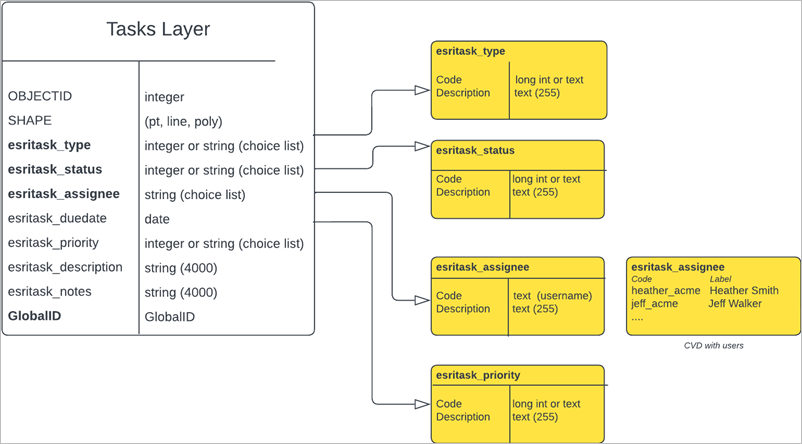
Дополнительные условия
При работе с векторными слоями с поддержкой задач следует учитывать следующие факторы:
- Поля esritask_type, esritask_status и esritask_assignee необходимы для обеспечения функционирования задач в мобильном приложении Field Maps и не могут быть удалены или переименованы.
- В конфигурации по умолчанию списки для esritask_type, esritask_status и esritask_priority предварительно заполняются следующими значениями по умолчанию:
Имя поля Код - Значение esritask_type
- 0 – Тип задачи 1
esritask_status
- 0 - Не назначено
- 1 - Назначено
- 2 - Выполняется
- 3 - Выполнено
esritask_priority
- 0 - Нет
- 1 - Низкий
- 2 - Средний
- 3 - Высокий
- 4 - Критический
- При включении задач на существующем векторном слое поле esritask_status может иметь тип целое (длинное) или строка, и вы определяете значения.
- Заполните списки для полей esritask_type и esritask_assignee значениями, отвечающими вашим конкретным сценариям использования.
- Список esritask_assignee может быть заполнен в Field Maps Designer. Ожидаемый формат: код — это имя пользователя, а значение — полное имя пользователя (например, Код: jdoe_acme, Значение: John Doe). По умолчанию в списке представлена одна запись-пример, которую можно удалить после добавления хотя бы одного имени пользователя.
- В векторный слой с поддержкой задач можно добавить или удалить дополнительные поля и элементы формы, кроме обязательных полей esritask_type, esritask_status и esritask_assignee.
- В слое задач должно быть поле GlobalID.
- Необходимо настроить любые элементы конфигурации задач, зависящие от полей или списков, с учетом обновлений (например, фильтры списков задач, действия с объектами и компоновки действий с объектами).
- При создании нового векторного слоя с поддержкой задач в Field Maps Designer следующие свойства сервиса объектов принимают значение true:
- syncRowsMovedOutsideFilter — Обеспечивает синхронизацию строк, которые перемещаются внутрь или вне фильтра слоя.
- enforceDefinitionQueryDuringEdit — Сервис также будет применять определяющий запрос при обновлении или удалении.
Подсказка:
Учтите эти настройки свойств сервиса объектов при включении задач на уже существующем векторном слое. Эти свойства сервиса объектов можно изменить через страницу Администрирования REST или ArcGIS Server Manager.
- Поля отслеживания изменений не требуются для слоев задач. Они необходимы, если вы хотите получать уведомления.